Att ställa in en Wi-Fi-hotspot är ett enkelt sätt att dela telefonens dataanslutning med en annan enhet, som en surfplatta, Mac eller PC. Tethering till din telefon via Wi-Fi är ofta enklare än att använda en kabel, och du kan ha flera enheter anslutna om det behövs.
Android har haft Wi-Fi-hotspot-funktioner inbyggda i flera år nu, men beroende på din operatör, eller vilken telefonmodell du har, kan det fungera något annorlunda. I den här artikeln kommer vi att täcka de vanligaste alternativen - lager (omodifierade) Android- och Samsung Galaxy-telefoner.
NOTERA: Internetdelning kan snabbt tömma ditt batteri och använda mycket mobildata, så var försiktig!
På en Nexus 5X eller 6P
Hur man aktiverar Wi-Fi-hotspot
- Tryck på inställningar ikonen på startskärmen eller applådan.
- Under Trådlösa nätverk, tryck Mer.
- Knacka Tethering och bärbar hotspot.
- Tryck på reglaget bredvid Bärbar Wi-Fi-hotspot.

Du hittar också en genväg i området för snabbinställningar.
- Svep nedåt från toppen av skärmen för att se aviseringar.
- Svep nedåt igen för att se snabba inställningar.
- Om Hotspot genvägen är inte redan där, tryck på Redigera, tryck sedan länge på Hotspot och dra den till rutnätet.

Så här konfigurerar du din Wi-Fi-hotspot
Om det är första gången du använder Wi-Fi-hotspot-funktionen kanske du vill ställa in ditt eget nätverksnamn och lösenord eller ändra andra inställningar.
- Vid Tethering och bärbar hotspot menyn, tryck på Konfigurera Wi-Fi-hotspot.
- Här kan du ange din nätverksnamn och Lösenord. (Tappning visa lösenord gör det ofta lättare att skriva.)
- Du kan också välja AP Band, även om du vanligtvis kan lämna detta som standard 2,4 GHz. (5 GHz fungerar ibland bättre i trånga områden med mycket Wi-Fi-trafik, men har kortare räckvidd.)Notera: Du kan också inaktivera nätverkssäkerhet från den här menyn om du behöver, men det är vanligtvis en dålig idé.

På en Samsung Galaxy S7
Hur man aktiverar Wi-Fi-hotspot
- Tryck på inställningar ikonen på startskärmen eller applådan.
- Knacka Mobil hotspot och internetdelning
- Knacka Mobil hotspot, tryck sedan på reglaget längst upp på skärmen.

Du hittar också en genväg i området för snabbinställningar.
- Svep nedåt från toppen av skärmen för att se aviseringar och snabbinställningar.
- Om du inte ser Mobil hotspotkan du behöva svepa nedåt igen för att se Allt snabba inställningar.
- För att ändra placeringen av snabbinställningsgenvägar, tryck på REDIGERA, dra sedan mobil hotspot dit du vill ha det.
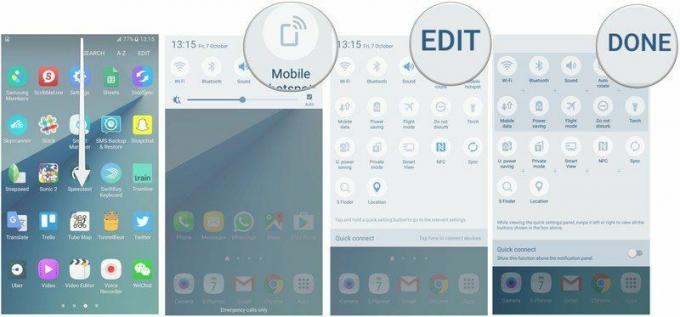
Så här konfigurerar du din Wi-Fi-hotspot
Om det är första gången du använder Wi-Fi-hotspot-funktionen kanske du vill ställa in ditt eget nätverksnamn och lösenord eller ändra andra inställningar.
- Vid Mobil hotspot menyn, tryck på MER i det övre högra hörnet av skärmen.
- Knacka Timeoutinställningar för att välja hur länge telefonen ska vänta innan den stänger av hotspot, om inget är anslutet till den.

- Eller tryck Konfigurera mobil hotspot att välja din Nätverksnamn och Lösenord (tappning visa lösenord gör det ofta lättare att skriva komplexa lösenord).Notera: Du kan också inaktivera nätverkssäkerhet från den här menyn om du behöver, men det är vanligtvis en dålig idé.

